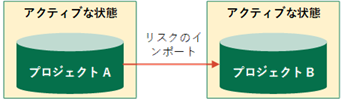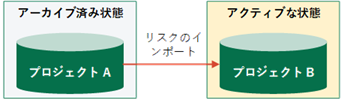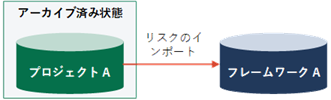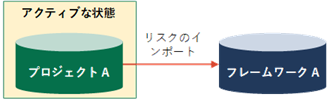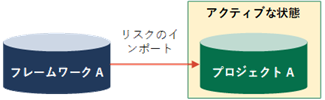リスクのインポート
リスクを Diligent One 内のある場所から別の場所にコピーして独自のテンプレートまたはプログラムを構築したり、既存のプロジェクトやフレームワークを再利用したりします。
作業を開始する前に
リスクをインポートするには、次のことを行っておく必要があります。
- プロジェクトまたはフレームワークを作成する
- プロジェクトまたはフレームワークで目標を定義します。
- リスクを定義する
- ソースのプロジェクト/フレームワークとターゲットのプロジェクト/フレームワークのどちらにも、必要なカスタム属性およびカスタム フィールドがあることを確認します。
組織のプロジェクトまたはフレームワークの構成に応じて、「目標」を「セクション」、「プロセス」、「サイクル」、「機能分野」、「アプリケーション システム」、または別のカスタマイズされた用語で言い表すこともできます。
機能の仕組み
リスクは、同一の Diligent One インスタンス内において、アクティブなプロジェクト、アーカイブ済みプロジェクト、およびフレームワークからインポートできます。
要件
リスクをインポートするには、両方のプロジェクト/フレームワークが次のような状態である必要があります。
その他の重要情報
制限
プロジェクトまたはフレームワークにおける各目標に含めることができるリスクの数と手続き/統制の数は共に最大 1000 です。
プロジェクトの種類が異なる場合にどのように項目がコピーされるか
リスクをインポートする際に、ターゲットのプロジェクトに空白の必須フィールドがある場合は、必須フィールドを利用できる最初の値が選択されます。
例
プロジェクト A からプロジェクト B にリスク(含む:関連する統制)をインポートするとします。ただし、これらのプロジェクトの種類は異なります。
プロジェクト A の[防止または検出?]プロジェクト A の統制フィールドが空白です。統制をプロジェクト B にインポートすると、統制フィールドも空白になります。ただしこのフィールドは必須であるため、これはインポート処理が失敗する原因になります。
インポート処理を首尾よく完了するために、最初に利用可能な値 (防止) が次の値の一覧 (防止、検出、N/A) から自動的に選択されます。
プロジェクトの種類が同じである場合にのみ項目がコピーされる
ソース プロジェクト/フレームワークとターゲット プロジェクト/フレームワークのプロジェクトの種類が同じ場合にのみ、次の関連項目がコピーされます。
ソースのプロジェクトまたはフレームワークと、ターゲットのプロジェクトまたはフレームワークの間で、プロジェクトの種類が同じでない場合は、上記の項目のフィールド値のみがコピーされます。
関連する手続きまたは統制を含める
内部統制ワークフローでは、関連する統制を含めることもできます。作業計画ワークフローでは、オプションで、関連する手続きを含めることができます。
リスクをインポートする際に、関連する手続きまたは統制も含めるか否かを選べます。関連する手続きまたは統制を含めるよう選択すると、次のようになります。
| シナリオ | 動作 |
|---|---|
| 手続きや統制が、プロジェクトやフレームワークに配置される |
|
| 手続きや統制が、プロジェクトやフレームワークに配置されない |
|
関連付けられた手続き/統制を含める選択をしない場合は、リスクのみがインポートされます。
リスクをインポートするとどうなるか?
含まれる項目と除外される項目は、リスクのインポートに使用する方法にかかわらず同じです。
メモ
- インターフェイス用語はカスタマイズ可能であり、フィールドとタブも設定可能です。ご利用の Diligent One インスタンスでは、一部の用語、フィールド、およびタブが異なる可能性があります。
- 必須フィールドが空白のままの場合、「このフィールドは必須です」という警告メッセージが表示されます。一部のカスタムフィールドにはデフォルト値が設定されている場合があります。
| 方法 | 含まれる項目 | 除外される項目 |
|---|---|---|
|
アクティブなプロジェクトから別のアクティブなプロジェクトへのインポート
|
[各関連する統制を含む]が選択されると、次のようになります。
メモ
内部統制ワークフローでは、関連する統制を含めることもできます。作業計画ワークフローでは、オプションで、関連する手続きを含めることができます。 |
|
|
アーカイブ済みプロジェクトからアクティブなプロジェクトへのインポート
|
アクティブなプロジェクトから別のアクティブなプロジェクトへのインポートと同じ | アクティブなプロジェクトから別のアクティブなプロジェクトへのインポートと同じ |
|
アーカイブ済みプロジェクトからフレームワークへのインポート
|
アクティブなプロジェクトから別のアクティブなプロジェクトへのインポートと同じ | アクティブなプロジェクトから別のアクティブなプロジェクトへのインポートと同じ |
|
アクティブなプロジェクトからフレームワークへのインポート
|
アクティブなプロジェクトから別のアクティブなプロジェクトへのインポートと同じ | アクティブなプロジェクトから別のアクティブなプロジェクトへのインポートと同じ |
|
フレームワークからアクティブなプロジェクトへのインポート
|
アクティブなプロジェクトから別のアクティブなプロジェクトへのインポートと同じ |
アクティブなプロジェクトから別のアクティブなプロジェクトへのインポートと同じ |
|
フレームワークから別フレームワークへのインポート
|
アクティブなプロジェクトから別のアクティブなプロジェクトへのインポートと同じ | アクティブなプロジェクトから別のアクティブなプロジェクトへのインポートと同じ |
アクセス許可
Professional 部門長と Professional ユーザーがリスクをインポートできます。
リスクをアクティブなプロジェクトにインポートする
リスクを、アクティブなプロジェクト、アーカイブされたプロジェクト、またはフレームワークから、別なアクティブなプロジェクトにインポートします。
メモ
- インターフェイス用語はカスタマイズ可能であり、フィールドとタブも設定可能です。ご利用の Diligent One インスタンスでは、一部の用語、フィールド、およびタブが異なる可能性があります。
- 必須フィールドが空白のままの場合、「このフィールドは必須です」という警告メッセージが表示されます。一部のカスタムフィールドにはデフォルト値が設定されている場合があります。
-
Launchpad ホームページ (www.highbond.com) からプロジェクト アプリを選択して開きます。
すでに Diligent One を使用している場合は、左側のナビゲーション メニューを使用してプロジェクト アプリに切り替えることができます。
プロジェクトのホームページが開きます。
- リスクのインポート先のプロジェクトを開きます。
プロジェクトダッシュボードが開きます。
- [実地調査]タブをクリックします。
- 該当する目標の横にある[開く]をクリックし、[リスク コントロール マトリクス]を選択します。
このラベルは、作業計画ワークフローの場合はプロジェクト計画となります。
- [表示方法]の横で[リスク]を選択します。
- [リスクのインポート]をクリックします。
- リスクのインポート元である、[アクティブ]または[アーカイブ済み]一覧から適切なプロジェクト、または[フレームワーク]一覧からフレームワークを選択します。
目標ごとに整理されたリスク一覧が表示されます。
- インポートするリスクを選択します。
- 各関連する統制を含む インポートの内容に関連する統制を含めるにはこのオプションを選択したままにします。
- 統制がターゲットの送信先に存在する場合 統制はリスクと関連付けられる
- 統制がターゲットの送信先に存在しない場合 統制はインポートされ、リスクと関連付けられる
メモ内部統制ワークフローでは、関連する統制を含めることもできます。作業計画ワークフローでは、オプションで、関連する手続きを含めることができます。
- [インポート]をクリックします。
結果 インポート プロセスが開始されます。
リスクをフレームワークにインポートする
リスクを、アクティブなプロジェクト、アーカイブされたプロジェクト、またはフレームワークから、別なフレームワークにインポートします。
メモ
- インターフェイス用語はカスタマイズ可能であり、フィールドとタブも設定可能です。ご利用の Diligent One インスタンスでは、一部の用語、フィールド、およびタブが異なる可能性があります。
- 必須フィールドが空白のままの場合、「このフィールドは必須です」という警告メッセージが表示されます。一部のカスタムフィールドにはデフォルト値が設定されている場合があります。
- フレームワークを開きます。
フレームワーク ホームページが開きます。
- リスクのインポート先のフレームワークを開きます。
フレームワークダッシュボードが開きます。
- [セクション]タブをクリックします。
- 該当する目標の横にある[開く]をクリックし、[リスク コントロール マトリクス]を選択します。
このラベルは、作業計画ワークフローの場合はプロジェクト計画となります。
- [表示方法]の横で[リスク]を選択します。
- [リスクのインポート]をクリックします。
- リスクのインポート元である、[アクティブ]または[アーカイブ済み]一覧から適切なプロジェクト、または[フレームワーク]一覧からフレームワークを選択します。
目標ごとに整理されたリスク一覧が表示されます。
- インポートするリスクを選択します。
- 各関連する統制を含む インポートの内容に関連する統制を含めるにはこのオプションを選択したままにします。
- 統制がターゲットの送信先に存在する場合 統制はリスクと関連付けられる
- 統制がターゲットの送信先に存在しない場合 統制はインポートされ、リスクと関連付けられる
メモ内部統制ワークフローでは、関連する統制を含めることもできます。作業計画ワークフローでは、オプションで、関連する手続きを含めることができます。
- [インポート]をクリックします。
結果 インポート プロセスが開始されます。